Решение Управление договорами предназначено для организации хранения, регистрации и поиска документов, а также их движения при помощи бизнес-процессов.
Решение автоматизирует работу с договорной документацией на предприятиях и помогает организовать полный цикл формирования и обработки расходных и доходных договоров, дополнительных соглашений, первичных учётных документов и счетов.
С помощью решения вы можете контролировать исполнение обязательств по этапам договора: создание этапа, сбор документов по этапу, закрытие этапа.
Решение позволяет начать работу в системе и адаптировать документооборот под особенности вашей компании по ходу эксплуатации. С помощью решения все важные данные точно попадут в систему и документы будут отправлены в срок.
Решение включает в себя:
- разделы Управление договорами и Банковские реквизиты;
- системный справочник Мои юридические лица с преднастроенной формой и дополненным контекстом.
Состав раздела «Управление договорами»
Приложение |
Бизнес-процессы в приложении |
Заключение исходящего договора (с подпроцессами: Отправка бумажной версии и Отправка договора через Диадок). Уведомление об истечении срока исходящего договора. |
|
Исходящие акты выполненных работ |
Создание акта выполненных работ (с подпроцессами: Отправка бумажной версии акта и Отправка акта через Диадок). |
Исходящие товарные накладные |
Создание товарной накладной (с подпроцессами: Отправка бумажной версии товарной накладной и Отправка товарной накладной через Диадок). |
Исходящие счета |
Формирование счета (с подпроцессом Отправка счета через Диадок). |
Обработка входящего договора. Обработка входящего договора из Диадок. |
|
Входящие акты выполненных работ |
Обработка входящего акта выполненных работ. Обработка входящего акта из Диадок. |
Входящие товарные накладные |
Обработка входящей товарной накладной. Обработка входящей товарной накладной из Диадок. |
Входящие счета |
Обработка входящего счета. |
Тип договора |
Без бизнес-процесса. |
Отчет |
Без бизнес-процесса. |
Ставка НДС |
Без бизнес-процесса. |
Заказы |
Без бизнес-процесса. |
Этапы |
Закрытие этапа (автоматизированное) Закрытие этапа. Закрытие этапа договора происходит после подтверждения выполнения финансовых и материальных обязательств. Частичное закрытие (автоматизированное). Редактирование этапа. |
Состав раздела «Банковские реквизиты»
Приложение |
Бизнес-процессы в приложении |
Банковские реквизиты компаний |
Без бизнес-процесса. В приложении хранятся банковские реквизиты, которые используются в договорах. |
Вариант реквизитов |
Без бизнес-процесса. В приложении хранится информация о количестве реквизитов компаний. |
В состав решения также входит системный справочник Мои юридические лица. В нём настроена пользовательская форма и добавлены дополнительные поля.
Первичная настройка решения
- Импортируйте готовое решение из каталога ELMA365 Store или файла формата .e365.
- Настройте группы и роли пользователей в разделе и приложениях.

Роли и группы используются:
- для ограничения видимости раздела;
- при настройке доступа к приложениям;
- для определения участников бизнес-процессов.
По умолчанию у всех пользователей системы есть доступ к данному разделу и ко всем приложениям, входящим в его состав. Доступ можно ограничивать на уровне приложений. Например, все пользователи смогут просматривать файлы, хранящиеся в приложении Исходящие договоры, но редактировать и создавать их смогут только определённые сотрудники. Подробнее об этом читайте в статье «Доступ к данным приложения».
- Перейдите в раздел Администрирование > Номенклатура и настройте места регистрации.
- Настройте регистрацию в приложениях Исходящий договор и Входящий договор.
начало внимание
Без настроек номенклатуры и регистрации у вас будет возможность вводить номера документов вручную, но они не будут попадать в журнал регистрации.
конец внимание
- Заполните справочники: Мои юридические лица, Тип договора, Компании, Банковские реквизиты компаний, Вариант реквизитов. В этих приложениях хранятся данные для работы с договорами, например, реквизиты компаний, актами выполненных работ, товарными накладными и счетами.
Если пропустить этот этап, то данные потребуется указывать вручную при создании каждого договора и первичного учётного документа. Реквизиты, названия, ИНН и т. д. достаточно ввести и сохранить их в карточках соответствующих приложений один раз. В дальнейшем они автоматически добавятся в шаблоны исходящих договоров, в задачи, назначаемые пользователям и т. д.
Рекомендуем заполнять данные в следующем порядке: Мои юридические лица, Тип договора, Компании, Вариант реквизитов, Банковские реквизиты компаний. Особенности этих приложений приводятся ниже.
Системный справочник «Мои юридические лица»
Реквизиты вашей компании хранятся в системном справочнике Мои юридические лица. Эти данные используются при работе с договорами.
Заполните обязательные поля на форме. Сотруднику, который указан в поле Подписант, в ходе бизнес-процессов будут поступать задачи по подписанию документов.
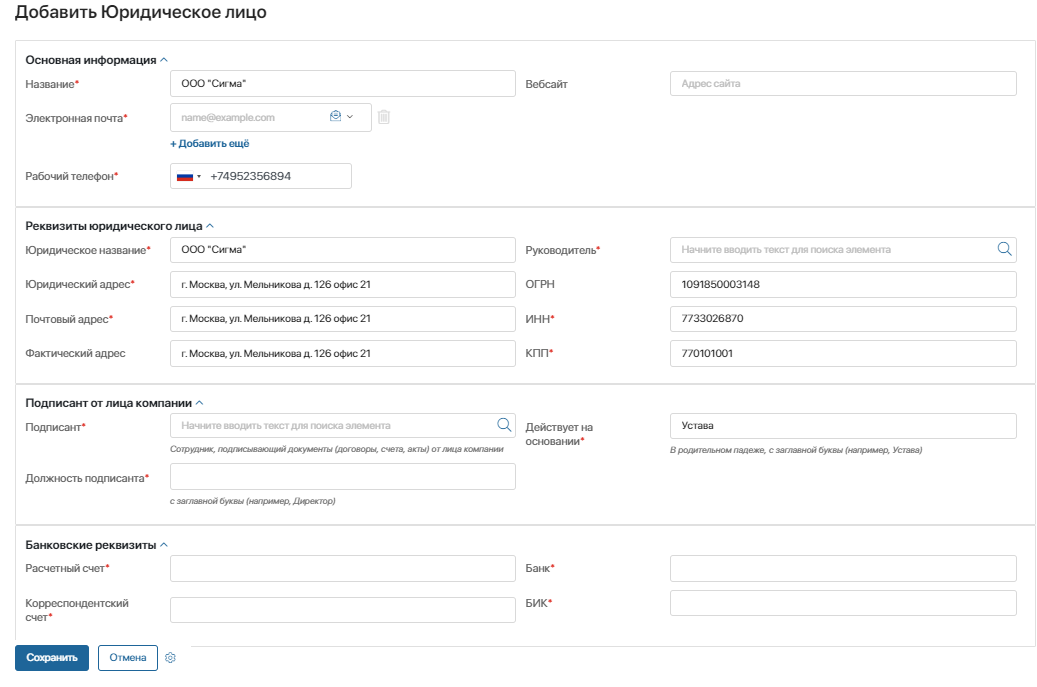
Приложение «Тип договора»
Приложение Тип договора позволяет создавать типы договоров с произвольными названиями, например, Поставки, Оказания услуг, Лицензионный. Это название указывается при генерации договора данного типа по шаблону в шапке договора.
В поле Предмет договора указывается текст, который будет подставлен в раздел Предмет договора при генерации договора данного типа по шаблону.
В поле Дополнительные согласующие помимо руководителя инициатора и подписанта указываются пользователи системы, с которыми необходимо согласовать заключение договора данного типа, например, с юристом, финансовым контролером, бухгалтером. Дополнительный согласующий может понадобиться, когда заключение договора связано с несколькими подразделениями, и первый согласующий, т. е. руководитель инициатора, не может принять решения в одиночку.
В бизнес-процессе Заключение доходного договора эти пользователи будут исполнять задачу согласования договора в зоне ответственности Дополнительные согласующие. Если нет необходимости согласовывать договор определённого типа с кем-то помимо руководителя инициатора согласования, т. е. автора карточки договора, оставьте это поле пустым.
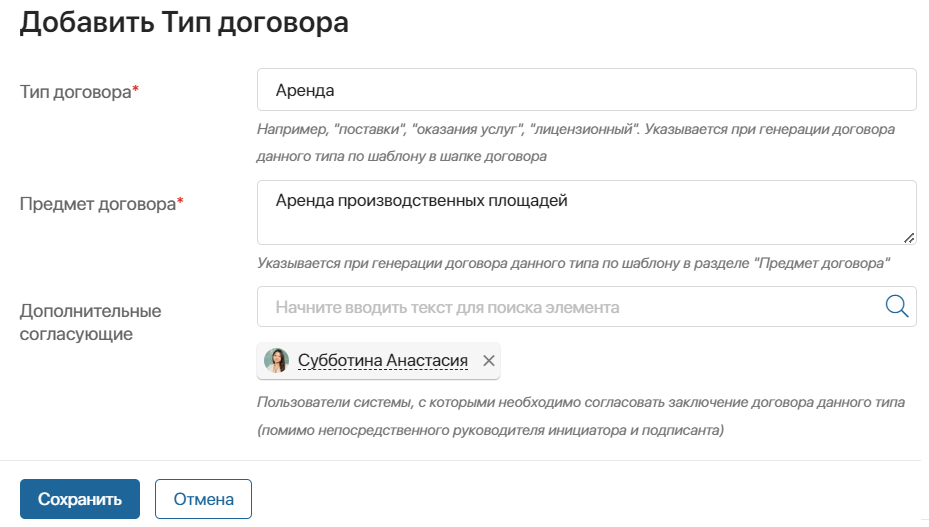
Раздел «Банковские реквизиты»
В разделе хранится информация о количестве банковских реквизитах компаний, а также сами реквизиты. Эти данные используются при создании договора в приложении Исходящие договоры или Входящие договоры. Например, когда пользователь создаёт договор и выбирает контрагента, в блоке Банковские реквизиты поля заполняются автоматически.
Чтобы настроить такую возможность, заполните данные в двух приложениях раздела: Вариант реквизитов и Банковские реквизиты компаний.
При создании договора учитывается количество банковских реквизитов, которые принадлежат компании. Эта информация хранится в приложении Вариант реквизитов. При добавлении нового элемента в этом приложении выберите из списка уже существующую компанию или добавьте новую. Также укажите, сколько банковских реквизитов имеет контрагент:
- Единственные — выберите эту опцию, если у контрагента только один набор реквизитов;
- Множественные — выберите эту опцию, если контрагент имеет несколько реквизитов. В этом случае при создании договора появится поле Набор банковских реквизитов и пользователь сможет выбрать из списка нужные реквизиты компании.
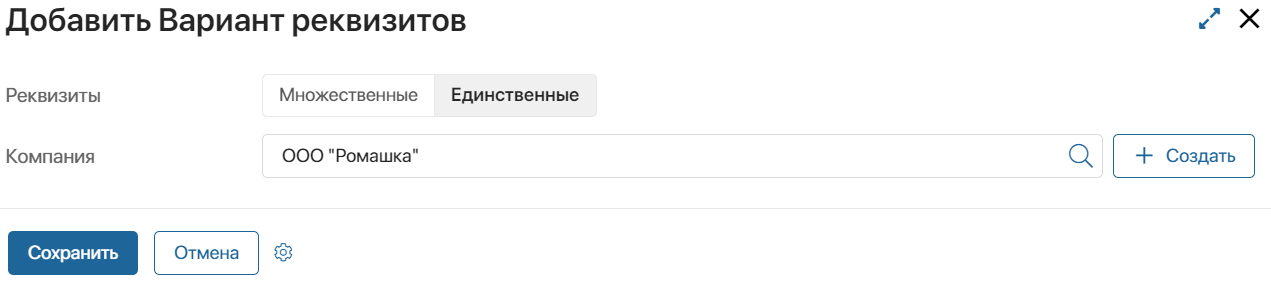
Теперь заполните банковские реквизиты контрагента, которые будут отображаться при создании договора: Банк, БИК, Расчётный счёт и Корреспондентский счёт. Для этого перейдите в приложение Банковские реквизиты компаний и заполните соответствующие поля. Если у контрагента несколько банковских реквизитов, то добавьте столько элементов, сколько требуется.
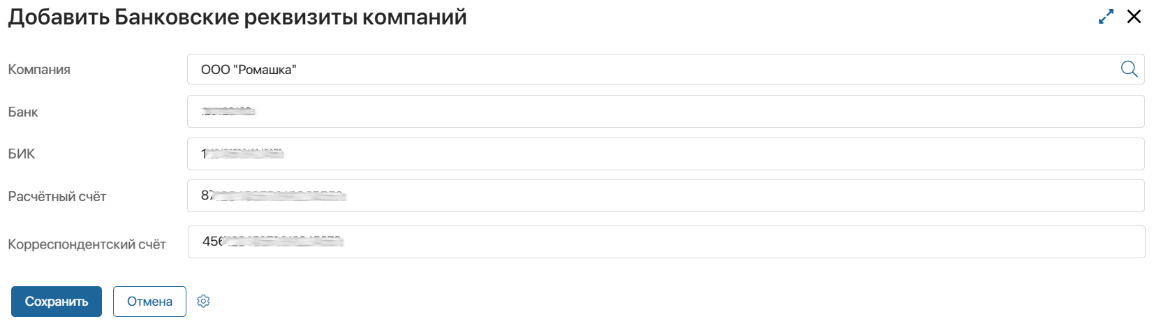
Более подробно о работе с решением читайте в следующих статьях: